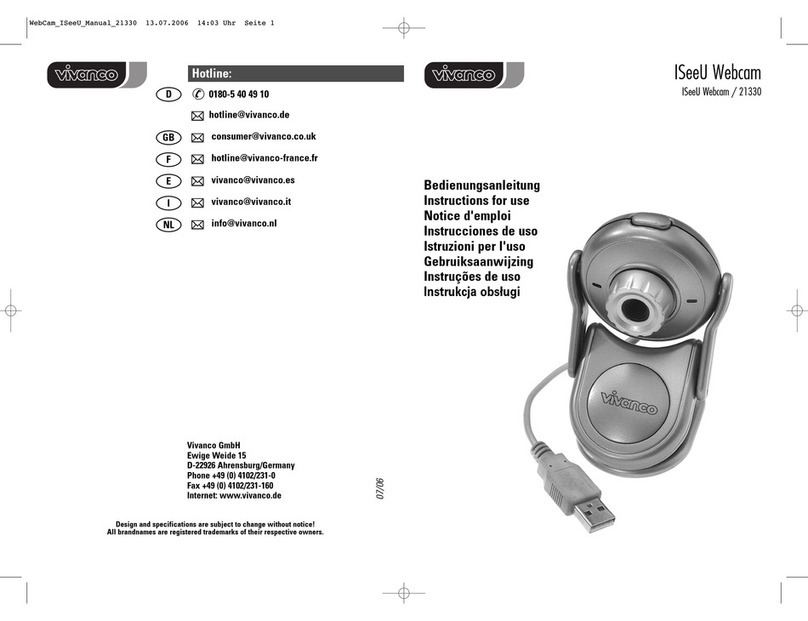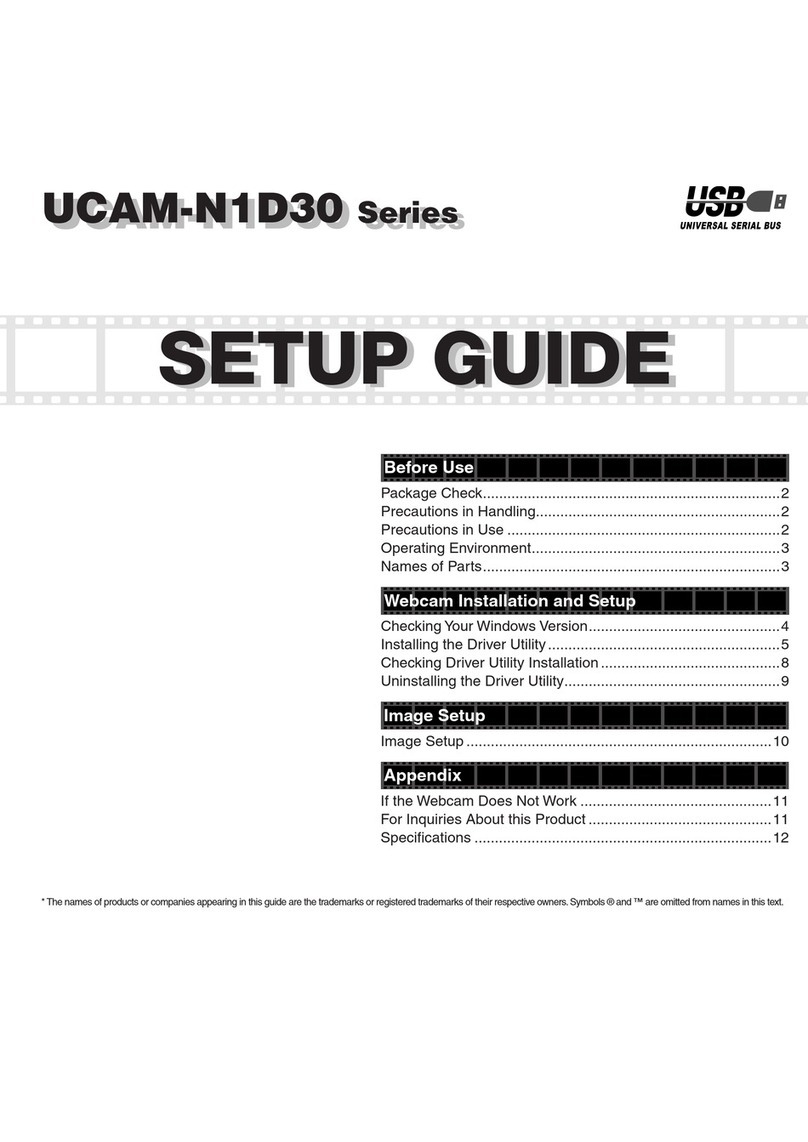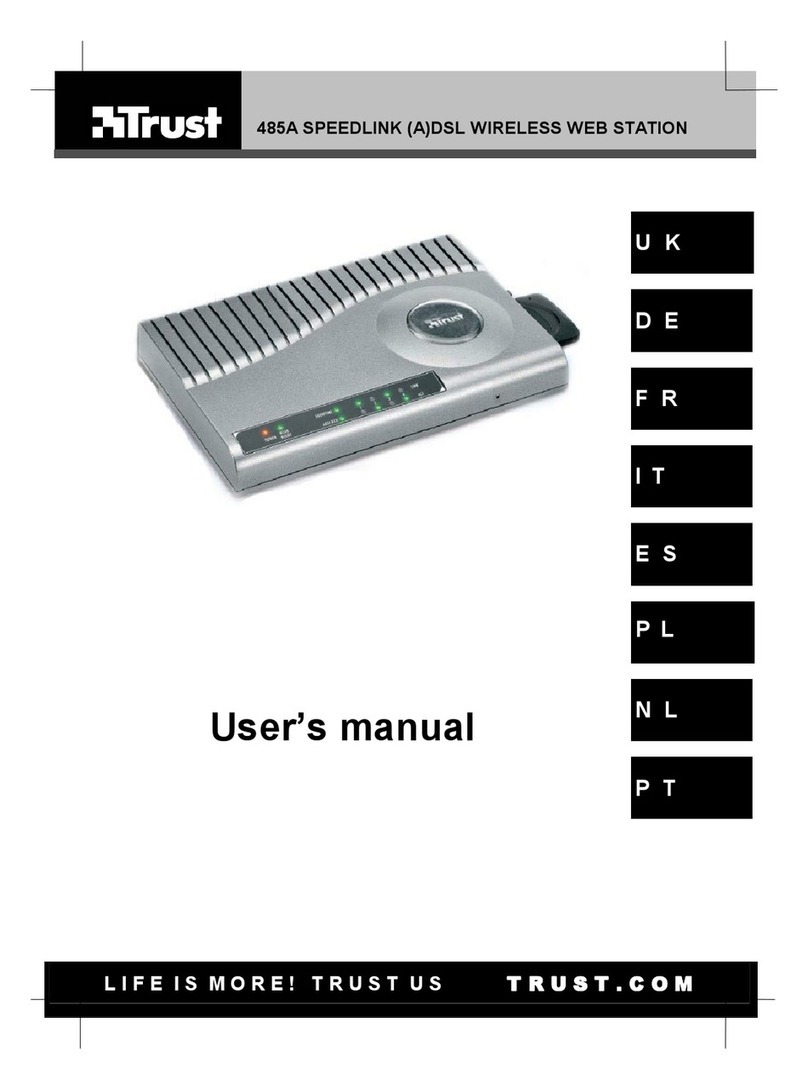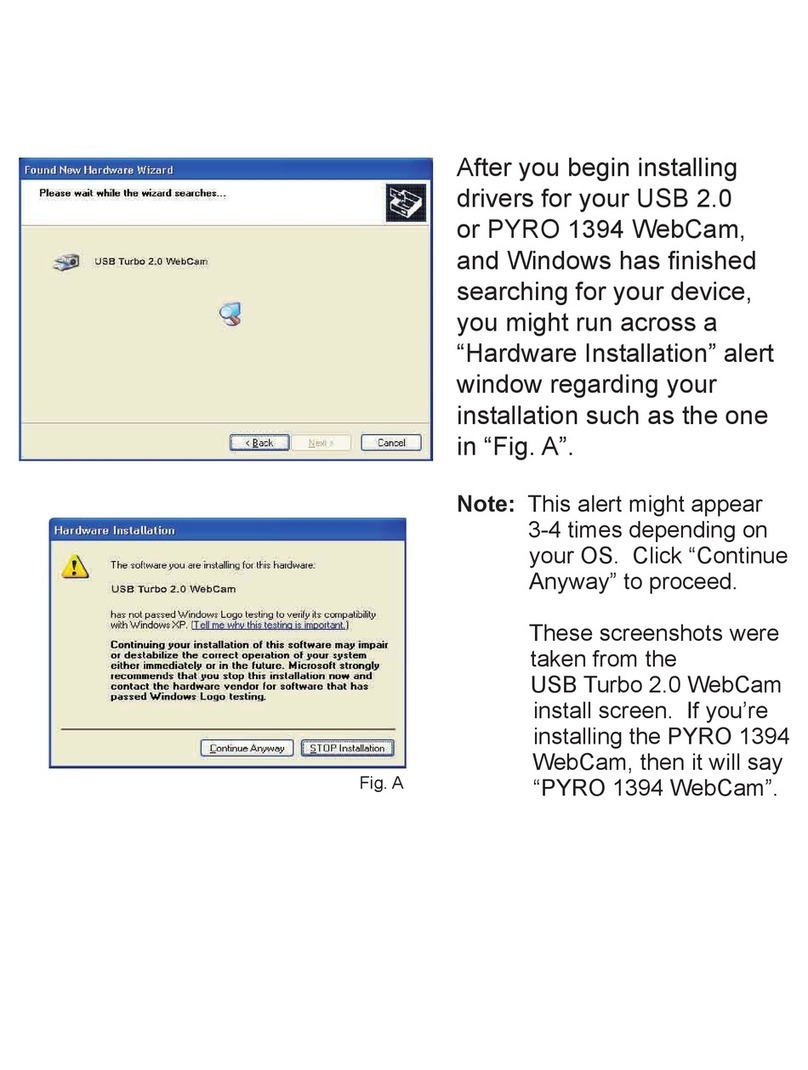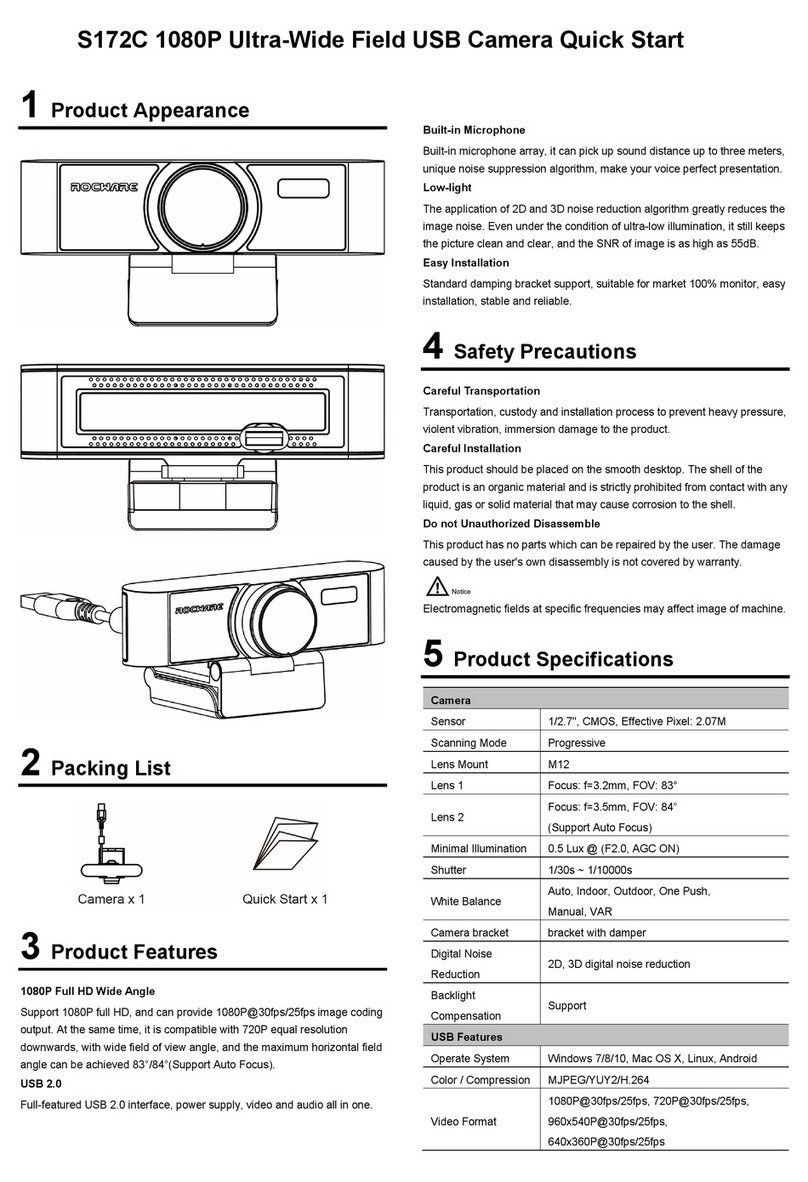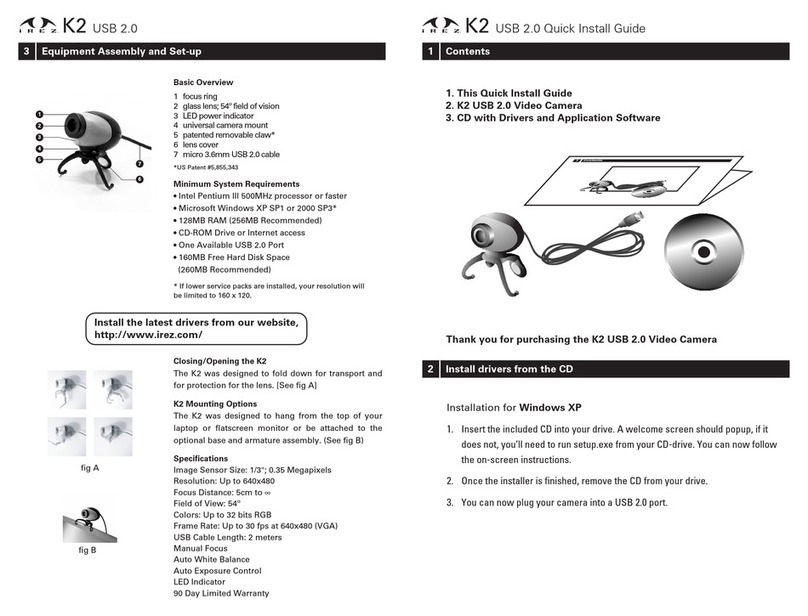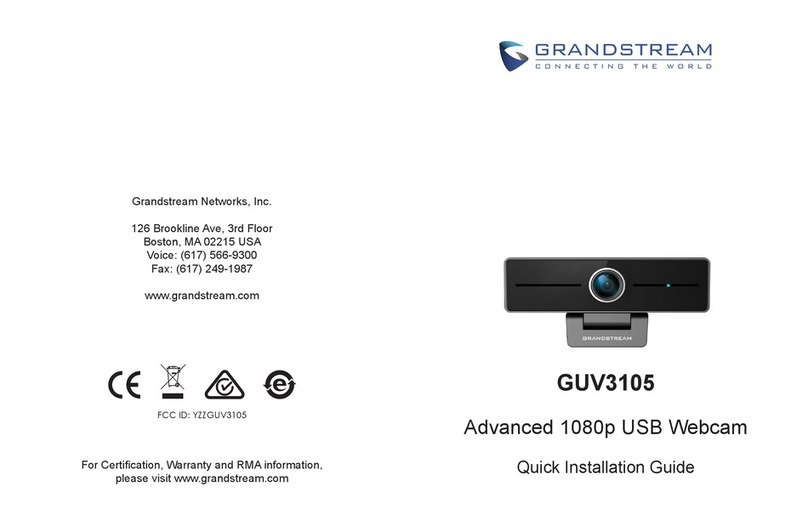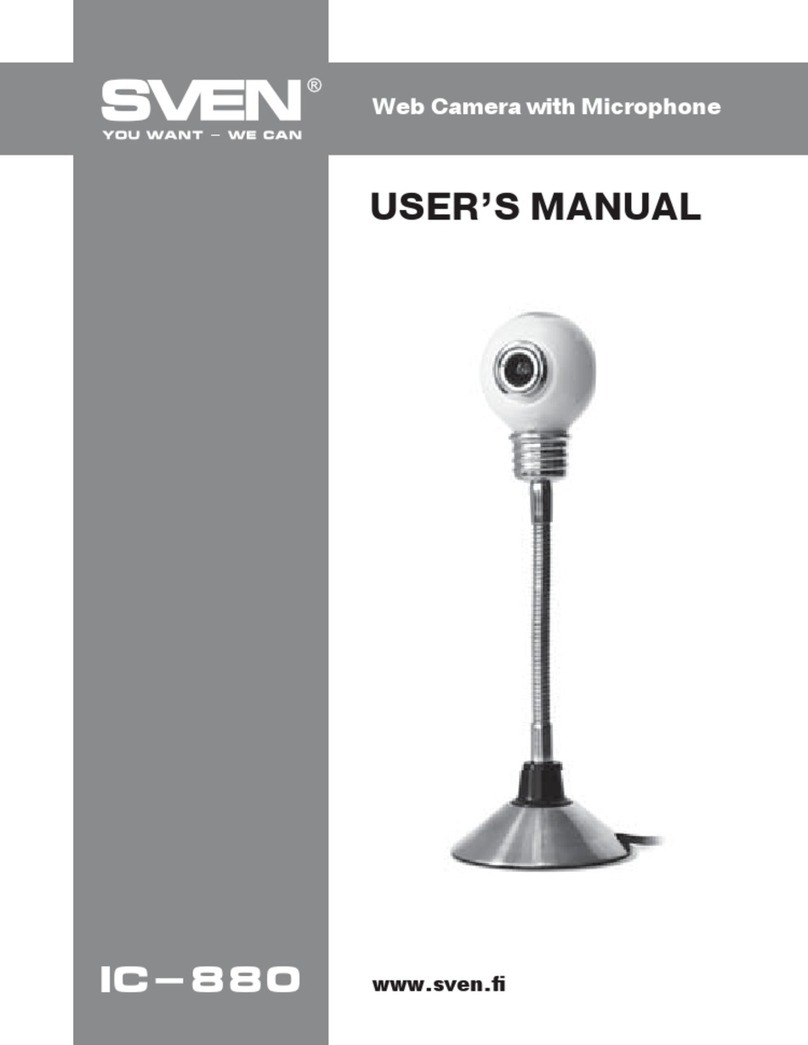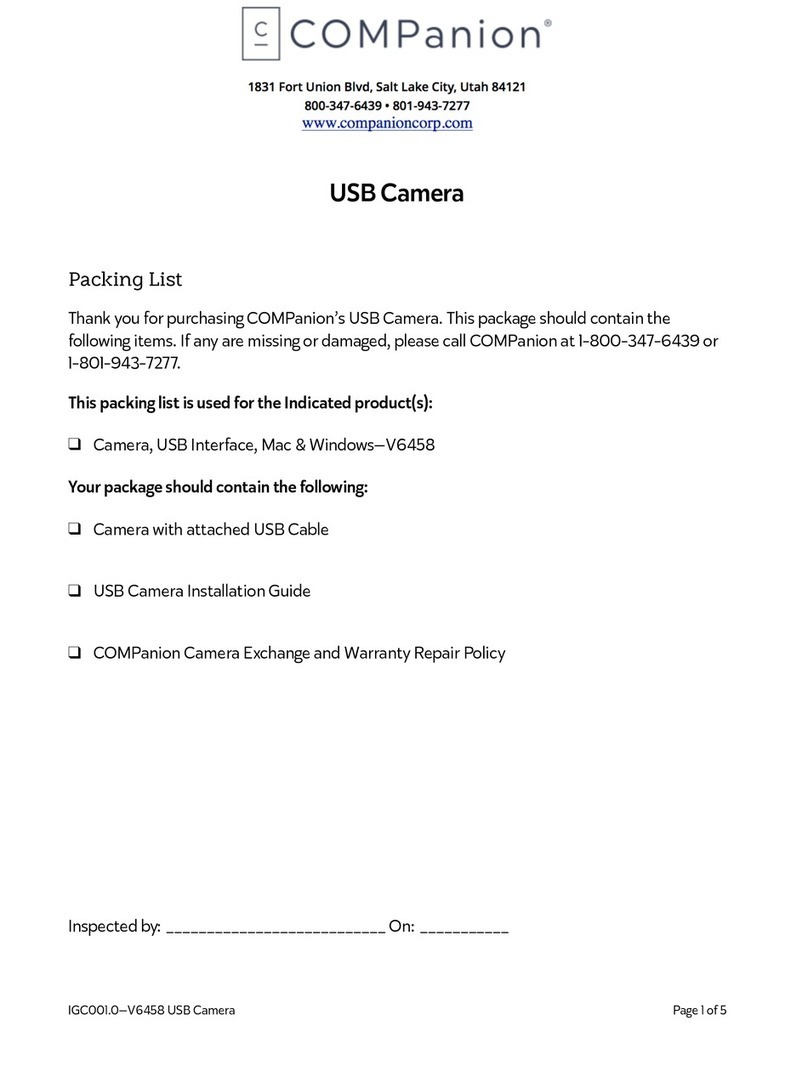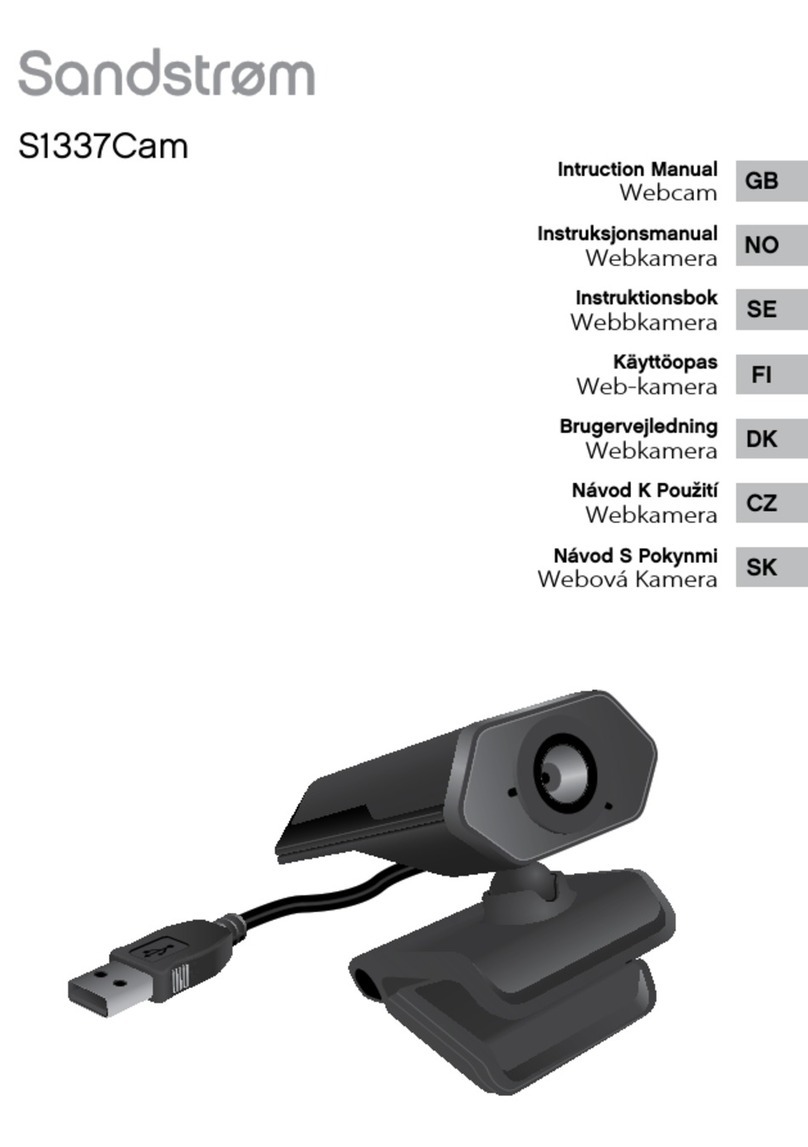Vivanco 22863 User manual

22863 VOIP SET
1
“Webphone Set” Webcam
Users Guide
Bedienungsanleitung
Notice d'emploi
Instrucciones de uso
Istruzioni per l'uso
Gebruiksaanwijzing
Instruções de uso
Instrukcja obsługi
Brugermanualer
Bruksanvisning
EDV Nr. 22863
VOIP SET

22863 VOIP SET
2
GB
Introduction
Thank you for purchasing the Vivanco webcam.
You have made an excellent choice by deciding in favour of this WebCam, giving you innovative
technology with unique benefits.
We grant a warranty of 2 years on this product. Please take a few minutes to read this instruction
manual carefully. It will help you to understand the different functions.
System Requirements
•500 MHz processor or higher
•Free USB 1.1 port, compatible with USB 2.0
•Windows 98SE / ME / 2000 / XP / Vista
•CD ROM drive
•24bit colour display adapter
Package Contents
•Webcam
•Quick installation guide
•CD including software and manual
Installation
1. Insert the software CD into the CD-ROM drive of your computer.
2. The installation program will run automatically. If the installation does not auto play, please run
“Setup.exe” from the CD-ROM’s root directory to install. Please follow the steps below to install.
Software installation – Driver
The InstallShield Wizard will run Webcam Driver setup.
Attention:
Make sure to install the software and driver BEFORE plugging the camera into USB port.

22863 VOIP SET
3
Click “Next” to continue.
Driver installation completed:
When Driver installation is completed, restart the PC, click “Finish”, then plug the Webcam into the
USB port.
Hardware installation
Webcam Connection
Plug the Webcam to the PC after you installed the software and drivers before. The Webcam’s LED
indicator will light up when it is successfully connected.
Attention:
If a dialog box pops up and requests to have the language setting file replaced after plugging
the camera into USB port, please simply click “Yes” to continue.

22863 VOIP SET
4
Adjusting camera settings:
Start AMCap software
Select Options
*Depends on your camera model
- Video Capture Filter
Depending on your webcam model you can
adjust your camera settings like
- Contrast
- Colour
- White balance
- Sharpness
- Optional settings* like Zoom or Facetracking
- Video Capture Pin
Depending on your webcam model you
can adjust the framerate settings and
resolution

22863 VOIP SET
5
D
Einleitung
Vielen Dank für den Erwerb der Vivanco Webcam.
Mit der Entscheidung für diese, mit innovativer Technologie ausgestattete Webcam, die einzigartige
Vorzüge besitzt, haben Sie eine hervorragende Wahl getroffen. Wir gewähren Ihnen eine Garantie
von 2 Jahren auf dieses Produkt.
Bitte nehmen Sie sich ein paar Minuten Zeit, um dieses Handbuch aufmerksam zu lesen. Dies wird
Ihnen helfen, die verschiedenen Funktionen zu verstehen und zu beherrschen.
Systemvoraussetzungen
•500 MHz Prozessor oder besser
•Freier USB 1.1 Anschluß, kompatibel mit USB 2.0
•Windows 98SE / ME / 2000 / XP / Vista
•CD ROM Laufwerk
•24bit Grafikadapter
Packungsinhalt
•Webcam
•Schnellanleitung
•CD inclusive Software und Anleitung
Installation
1. Legen Sie die Software CD in das CD-ROM-Laufwerk Ihres Computers ein.
2. Das Installationsprogram startet automatisch. Falls bei Ihrem Computer die Autorun-Funktion
deaktiviert ist und das Programm daher nicht automatisch startet, führen Sie bitte „Setup.exe”
vom CD-ROM Stammverzeichnis direkt aus. Bitte folgen Sie den folgenden Schritten zur
Installation.
Software Installation – Treiber
Der Installations-Assistent startet die Treiberinstallation.
Achtung:
Bitte stellen Sie sicher, dass Sie die Software und Treiber installieren, BEVOR Sie die Kamera mit
dem USB-Anschluß verbinden.

22863 VOIP SET
6
Klicken Sie „Weiter”, um fortzufahren
Abschluss der Treiberinstallation:
Klicken Sie auf „Beenden“ und starten Sie den Computer neu. Verbinden Sie erst nach dem Neustart
die Webcam mit einem freien USB-Anschluss Ihres Computers.
Hardware Installation
Anschluß der Webcam:
Schließen Sie die Webcam erst an den Computer an, nachdem die Software und die Treiber zuvor
installiert wurden. Die LED der Webcam leuchtet, nach erfolgreicher Installation.
Achtung:
Falls nach dem Anschluss der Webcam eine Dialogbox erscheint und Sie auffordert die
Sprachdateien zu ersetzen, bestätigen Sie dieses mit „Ja”, um dann fortzufahren.

22863 VOIP SET
7
Softwareeinstellungen der Kamera:
Starten Sie die AMCap Software
Wählen Sie Options – Video Capture Filter
*Abhängig von Ihrem Kameramodell
- Video Capture Filter
Je nach Ihrem vorhandenen Kameramodell können
Sie hier die Einstellungen Ihrer Webcam
vornehmen. Z.B.:
- Kontrast
- Farbe
- Weißabgleich
- Schärfe
- Optionale Einstellungen* wie Zoom oder
Facetracking
- Video Capture Pin
Hier lassen sich je nach Unterstützung
durch Ihre Kamera die Einstellugene zur
Bildrate und der Auflösung vornehmen.

22863 VOIP SET
8
F
Introduction
Merci d’avoir acheté la webcaméra Vivanco.
Vous avez fait là un choix judicieux en choisissant cette webcaméra qui présente une technologie
innovatrice et des avantages uniques.
Nous accordons une garantie de 2 ans sur cet appareil. Veuillez prendre quelques minutes pour lire
cette notice d’emploi attentivement. Cela vous permettra d’en comprendre les différentes fonctions.
Exigences du système
•Processeur 500 MHz ou plus
•Port USB 1.1 libre, compatible avec USB 2.0
•Windows 98SE/ME/2000 /XP/Vista
•Lecteur de CD-ROM
•Adaptateur écran couleur 24 bits
Contenu
•Webcaméra
•Guide d’installation rapide
•CD comprenant logiciel et manuel
Installation
1. Insérez le CD dans le lecteur de CD-ROM de votre ordinateur.
2. L’installation du programme s’effectue automatiquement. Si l’installation n’est pas lancée
automatiquement, veuillez exécuter « Setup.exe » à partir du répertoire racine du CD-ROM pour
installer. Veuillez suivre les étapes suivantes pour l’installation.
Installation du logiciel - pilote
L’assistant d’installation démarre l’installation des pilotes.
Attention :
Assurez-vous d’installer le logiciel et le pilote AVANT de raccorder la caméra au port
USB !

22863 VOIP SET
9
Cliquez « Continuer... ».
Installation du pilote complétée :
Lorsque l’installation du pilote est complétée, redémarrez votre ordinateur, cliquez « Terminer », puis
connectez la webcaméra.
Installation du matériel
Connexion de la webcaméra
Connectez la webcaméra à l’ordinateur après avoir installé le logiciel et le pilote. Le voyant DEL de la
webcaméra s’allume lorsqu’il est connecté avec succès.
Attention :
Si, après avoir connecté la webcaméra, une boîte de dialogue apparaît et vous
demande de remplacer les fichiers de langue, confirmez avec « oui » pour continuer.

22863 VOIP SET
10
Réglages du logiciel de la caméra :
Lancez le logiciel AMCap
Sélectionnez les options - Video Capture Filter
*En fonction du modèle de votre caméra
- Filtre de capture vidéo (Video Capture Filter)
En fonction du modèle de votre caméra, vous
pouvez effectuer ici des réglages pour votre
webcam, comme par ex. :
- le contraste
- la couleur
- la balance des blancs
- la netteté
- des réglages optionnels* comme le zoom ou le
suivi du visage (« Facetracking »)
- Propriétés de capture vidéo (Video
Capture Pin)
Vous pouvez régler ici le nombre
d’images par seconde et la résolution en
fonction des caractéristiques de votre
caméra.

22863 VOIP SET
11
E
Introducción
Le estamos muy agradecidos por haber adquirido la cámara web Vivanco.
Al elegir esta cámara web con tecnología innovadora y ventajas únicas en su género, ha tomado una
decisión excelente. Le ofrecemos una garantía de 2 años en este producto.
Le rogamos que emplee unos minutos para leer atentamente este manual. Le ayudará a comprender
y manejar con soltura las diversas funciones.
Requisitos del sistema
•Procesador de 500 MHz o superior
•Conexión USB 1.1 libre, compatible con USB 2.0
•Windows 98SE / ME / 2000 / XP / Vista
•Unidad de CD ROM
•Adaptador gráfico de 24 bit
Contenido del paquete
•Cámara web
•Guía rápida
•CD con software e instrucciones
Instalación
1. Introduzca el CD en la unidad de CD ROM de su ordenador.
2. El programa de instalación arrancará automáticamente. En caso de que su ordenador tenga
desactivada la función autorun (ejecución automática), y debido a ello no se inicie el programa
automáticamente, ejecute directamente “Setup.exe” en el directorio raíz del CD-ROM Para la
instalación ha de llevar a cabo los siguientes pasos.
Instalación del software - Controladores
El asistente de la instalación inicia la instalación del controlador.
Atención:
Por favor, asegúrese de haber instalado el software y los controladores ANTES de conectar la
cámara a la toma USB.

22863 VOIP SET
12
Para continuar, haga clic en “seguir”
Finalización de la instalación de los controladores:
Haga clic en “finalizar” y reinicie el ordenador. Una vez reiniciado el sistema, y sólo entonces, conecte
la cámara web a una conexión USB libre de su ordenador.
Instalación del hardware
Conexión de la cámara web:
No conecte la cámara web al ordenador hasta que estén instalados el software y los controladores. El
LED de la cámara web se ilumina una vez ha finalizado con éxito la instalación.
Atención:
En caso de que aparezca una ventana de diálogo tras la conexión de la cámara y se le pida
que sustituta los archivos de idioma, confírmelo con “sí” y continúe.

22863 VOIP SET
13
El asistente de la instalación inicia la instalación del controlador.
Inicie el software AMCap
Seleccione Options – Video Capture Filter
*Depende de su modelo de cámara
- Filtro de captura de vídeo
Dependiendo del modelo que haya obtenido, aquí
podrá configurar ajustes en su cámara web, por
ejemplo:
- Contraste
- Color
- Balance de blancos
- Nitidez
- Configuraciones opcionales*, como zoom o
seguimiento de cara (facetracking)
- Pin de captura de vídeo
- Aquí podrá configurar, con ayuda de la
cámara, la frecuencia de imágenes y la
resolución.

22863 VOIP SET
14
I
Introduzione
Grazie per avere acquistato questa webcam Vivanco.
La webcam 23478 PROCAM è un’ottima scelta. Questo apparecchio, infatti, è dotato di caratteristiche
tecniche innovative e offre vantaggi straordinari. Su questo prodotto viene riconosciuta una garanzia
di 2 anni.
Dedicate qualche minuto alla lettura di questo manuale. In questo modo comprenderete le varie
funzioni dell'apparecchio e sarete in grado di utilizzarle senza problemi.
Requisiti di sistema
•Processore 500 MHz o più potente
•Porta USB 1.1 libera, compatibile con USB 2.0
•Windows 98SE / ME / 2000 / XP / Vista
•Unità CD-ROM
•Adattatore grafico 24 bit
Contenuto della confezione
•Webcam
•Guida rapida
•CD comprendente software e istruzioni d'uso
Installazione
1. Inserire il CD nell'unità CD-ROM del computer.
2. Il programma di installazione si avvia automaticamente. Se la funzione autorun del computer è
stata disattivata e quindi non avviene l'avvio automatico, basta selezionare il comando
"Setup.exe” nella directory del CD-ROM. Per l'installazione eseguire le seguenti operazioni.
Installazione driver
L'assistente all'installazione avvia l'installazione del driver.
Attenzione:
Installare software e driver, PRIMA di collegare la webcam alla porta USB.

22863 VOIP SET
15
Fare clic su "Avanti” per proseguire.
Conclusione dell'installazione del driver
Fare clic su "Finito“ e riavviare il computer. Dopo il riavvio collegare la webcam con una porta USB
libera del computer.
Installazione hardware
Collegamento della webcam:
Collegare la webcam al computer solo dopo aver installato il software e il driver. Il LED della webcam
si illumina dopo l'avvenuta installazione.
Attenzione:
Se dopo il collegamento della webcam al computer, compare una finestra di dialogo che chiede
di sostituire i file vocali, fare clic su "Sì” per confermare e proseguire.

22863 VOIP SET
16
Impostazioni software della videocamera:
Avviare il software AMCap.
Selezionare l’opzione Video Capture Filter.
*In funzione del modello di videocamera
- Video Capture Filter
Per effettuare le impostazioni della webcam in
funzione del modello di videocamera. Es.:
- contrasto
- colore
- bilanciamento del bianco
- definizione
- impostazioni opzionali* come zoom o facetracking
- Video Capture Pin
Per impostare la velocità di trasmissione
delle immagini e la risoluzione nella
misura in cui tali funzioni sono supportate
dalla videocamera.

22863 VOIP SET
17
NL
INLEIDING
Dank u voor de aankoop van de webcam van Vivanco.
U hebt een uitstekende keuze gemaakt door voor deze WebCam te kiezen die u een innovatieve
technologie met unieke voordelen biedt.
Wij garanderen dit product gedurende 2 jaar. Neem een paar minuten de tijd om deze handleiding
zorgvuldig te lezen. Hierdoor leert u de verschillende functies kennen.
Systeemeisen
•500 MHz processor of hoger
•Vrije USB 1.1 poort, compatibel met USB 2.0
•Windows 98SE / ME / 2000 / XP / Vista
•Cd-com-station
•24 bits videokaart
Inhoud verpakking
•Webcam
•Gids voor snelle installatie
•CD met software en handleiding
Installatie
1. Leg de cd in het cd-rom-station van uw computer.
2. Het installatieprogramma start automatisch. Als het installatieprogramma niet automatisch start,
start u 'Setup.exe' in de basismap van de cd-rom om de installatie te starten. Volg de
onderstaande stappen om de installatie af te ronden.
Installatie software - stuurprogramma
De installatieassistent start de installatie van het stuurprogramma.
Let op:
Installeer EERST de software en het stuurprogramma voordat u de camera op de USB-poort aansluit.

22863 VOIP SET
18
Klik op 'Volgende' om door te gaan.
Installatie van het stuurprogramma is voltooid:
Herstart de pc nadat het stuurprogramma is geïnstalleerd, klik op "Voltooien" en sluit de Webcam aan.
Installatie hardware
De Webcam aansluiten
Sluit de Webcam op de pc aan nadat u de software en stuurprogramma's hebt geïnstalleerd. De LED-
indicator van de webcam licht op als de aansluiting is geslaagd.
Let op:
Als een dialoogvenster verschijnt met de vraag om het bestand met taalinstellingen te
vervangen nadat u de camera op de USB-
p
oort hebt aangesloten, klikt u op "Ja" om door te
gaa
n.

22863 VOIP SET
19
Software-instellingen van de camera:
Start het programma AMCap
Selecteer Opties – Video Capture Filter
* Afhankelijk van uw cameramodel
- Video Capture Filter
Afhankelijk van het cameramodel dat u heeft, kunt
u hier de instellingen voor uw webcam verrichten.
Bijv.:
- Contrast
- Kleur
- Witbalans
- Scherpte
- Optionele instellingen* zoals zoom of facetracking
- Video Capture Pin
Hier kun afhankelijk van de
ondersteuning door uw camera de
instellingen voor beeldsnelheid en
resolutie verricht worden.

22863 VOIP SET
20
P
Introdução
Muito obrigado por ter adquirido a Webcam Vivanco.
A sua decisão por esta Webcam com qualidades extraordinárias, equipada com uma tecnologia
inovadora, é uma escolha excelente. Nós concedemos uma garantia de 2 anos sobre este produto.
Por favor tome alguns minutos de tempo para ler atentamente este manual, o que o ajudará a
compreender e dominar as diversas funções.
Pré-requisitos do sistema
•Processador de 500 MHz ou mais
•Porta USB 1.1 livre, compatível com USB 2.0
•Windows 98SE / ME / 2000 / XP / Vista
•Unidade de CD-ROM
•Adaptador gráfico 24 bit
Conteúdo da embalagem
•Webcam
•Manual breve
•CD inclusive software e manual
Instalação
1. Insira o CD na unidade de CD-ROM do seu computador.
2. O programa de instalação é iniciado automaticamente. Se a função de Autorun estiver
desactivada no seu computador e o programa não iniciar automaticamente por causa disso, por
favor execute “Setup.exe” directamente a partir do directório de raiz do CD-ROM. Por favor siga
os seguintes passos para proceder à instalação.
Instalação do software – driver
O assistente de instalação inicia a instalação do controlador.
Atenção:
Por favor assegure-se de que instala o software e o driver ANTES de ligar a câmara à porta USB.
Other manuals for 22863
1
This manual suits for next models
2
Table of contents
Languages:
Other Vivanco Webcam manuals